Conversione String.
Il blocco (Figura 1) viene utilizzato per convertire i numeri in stringhe e viceversa.
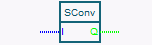
Figura 1
Impostazioni di blocco.
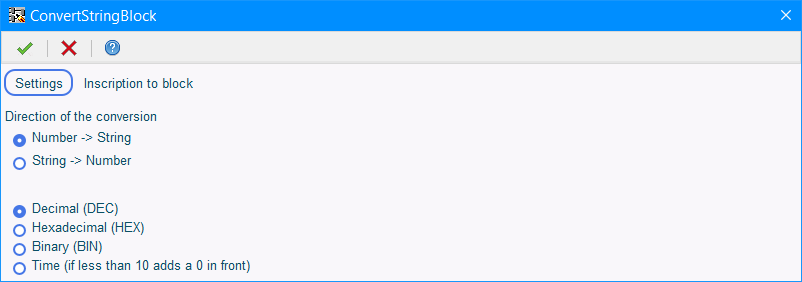
Figura 2
Nella conversione da Float a stringa, dopo aver collegato l'input, diventa possibile selezionare il numero di cifre decimali. Il valore predefinito è di due cifre (Figura 3).
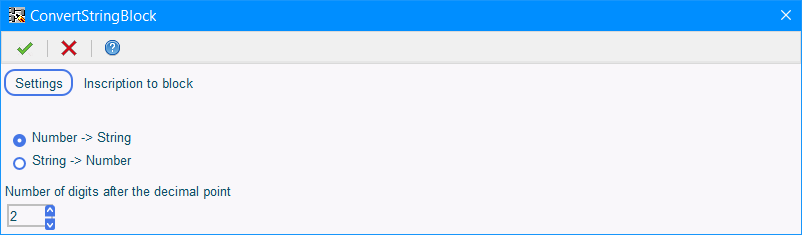
Figura 3
Affinché il tipo di data Char visualizzi il simbolo, dobbiamo selezionare l'opzione "As a symbol" (Figura 4).
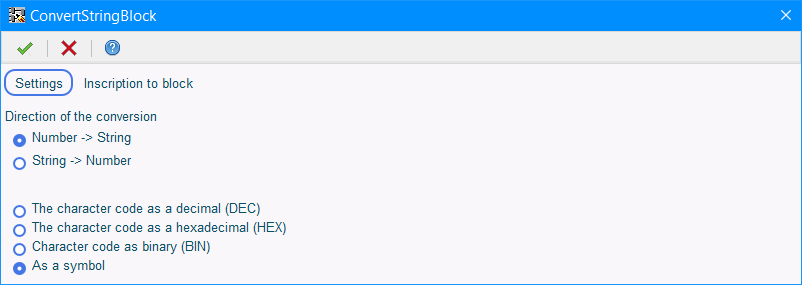
Figura 4
L'opzione "Time (if less than 10 add a 0 in front)" viene utilizzata per formare il formato dell'ora e della data dell'orologio in tempo reale, se un numero è inferiore a 10 aggiungi uno 0 davanti (Figura 5).
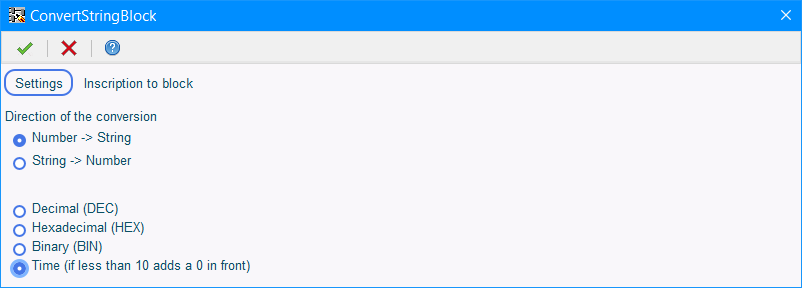
Figura 5
Conversione String->Number.
Qui dobbiamo scegliere il tipo e il formato del numero che verrà convertito da stringhe a numeri (Figura 6).
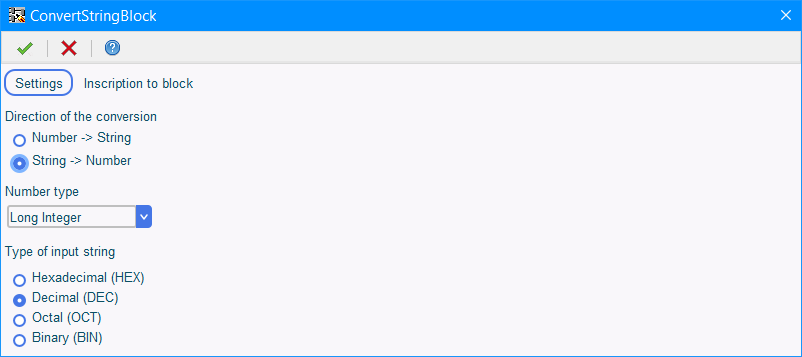
Figura 6
File FLProg.
